前言:学生档案管理系统是一个教育单位不可缺少的部分,它的内容对于学校的决策者和管理者来说都至关重要,所以学生档案管理系统应该能够为用户提供充足的信息和快捷的查询手段。
学生档案管理系统是典型的信息管理系统(MIS),经过分析如此情况,我们用Visual Foxpro 6.0开发工具,利用其提供的各种面向对象的开发工具和功能强大的SQL(结构化查询语言),尤其是数据窗口这一能方便而简洁操纵数据库的智能化对象,在开发阶段设计利用的数据库是Microsoft Visual FoxPro Drivers对DBC数据库进行开发,具有很强的移植性。
关键字:面向对象(Object)、数据窗口(DataWindow)、信息管理系统(Mis)、学生档案。
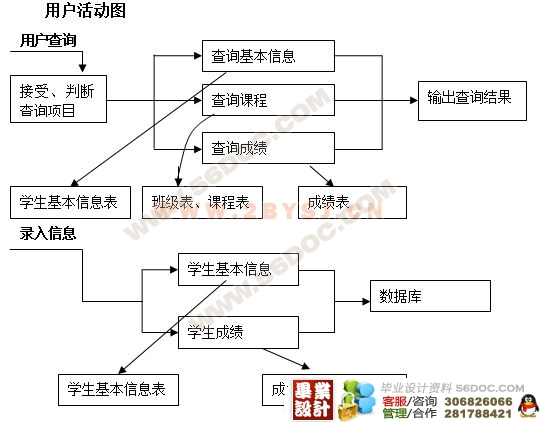

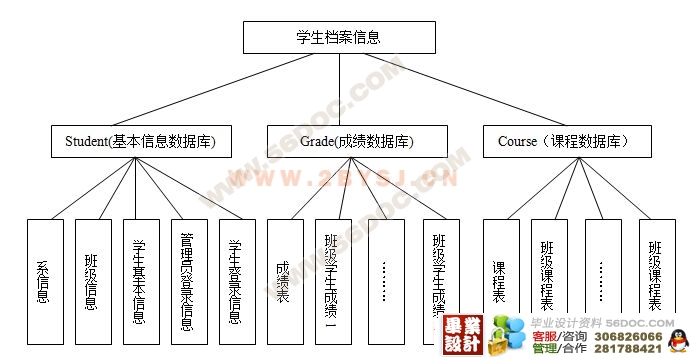
1、系统维护
(1)系单位管理
①创建系
单击"系统维护/系单位管理",将弹出一个“系库维护”对话框。单击“创建”按钮,将弹出一个“创建系”对话框: 在"系名"中输入新的系名,在“系主任”中输入该系主任的姓名,单击确定即可创建新的系。
②更名系
首先在“系统维护”窗体中选择要更名的系,单击“更名”按钮,在弹出的对话框中输入要更名后的新名称,单击确定即可更改该系的名称,更改后与之相对应的成绩表和课程表、班级信息的系也会随着改变。
③删除系
在“系统维护”窗口中选择要删除的系,单击“删除”按钮,将弹出一个询问对话框,如果单击“是”,将删除改系,删除改系后,也会将该系的所有内容一起删除,如班级信息。
(2)系班级管理
系班级维护功能有:增加班级、删除班级、更改名称。在菜单栏中单击“系统维护/系班级管理”,将弹出一个“班级维护”对话框, 在系列表框中选择系,在班级列表框中会自动列出该系的所有班级,然后单击班级名,便可对班级进行操作。
①增加班级
在弹出的对话框中的“新增班级的名称”框中输入要增加的班级名称,然后单击确定,将会将新班级增加到所选的系中。
②删除班级
删除班级将会将该班级和所在班级的信息一同删除,请慎用。
③更改名称
单击要更改的班级,然后单击“更改名称”按钮,在弹出的对话框中输入新的名称,单击
“确定”即可,更改名称将会更改对应的班级信息。
(3)课程管理
课程管理可以对班级所选的课程进行增加和删除管理。
单击"系统维护/课程管理"将会弹出"课程维护"对话框:
① 增加课程
在“系统维护”中单击“增加课程”命令按钮,在弹出的对话框中输入新增加的课程名,单击确定即可。
② 删除课程
在“系统维护”中选中要删除的课程,单击“删除课程”命令按钮即可删除选中的课程。
(4)成绩库管理
成绩库管理可对班级增加成绩表。单击“系统维护/成绩库管理”,将会弹出一个对话框。
创建成绩表步骤如下:
选择系和所在的班级,单击学期,将会自动在列表框中列出本班组本期的课程。
① 添加课程
选中要添加的课程,单击“添加”即可将选中的课程添加到“要创建的课程字段”列表框中,单击“全部添加”按钮可添加所有课程。
② 移除课程
在“要创建的课程字段”中选中要删除的课程,单击删除即可删除选中的课程。也可单击“全部移去”可移去全部课程。
确定所要创建所选的课程后,单击“确定创建”。创建的表名将会自动生成,表名为:系+班级+第几期的成绩构成。
2、档案管理
①档案浏览
单击"成绩管理/浏览成绩",将弹出“浏览成绩”窗口。通过"系别","班级","成绩表",选出要查找的班级的成绩,就可以浏览所选成绩表的记录。
②档案修改
单击"档案管理/档案修改",将弹出如出“修改信息”窗口。单击"修改信息"按钮,然后用鼠标单击要修改的记录,可以按光标键选择要修改的字段值,可以修改信息。
③ 档案录入
单击"档案管理/档案录入",将弹出“档案录入“窗口。单击"录入信息"按钮,能够追加新信息。
④ 档案删除
在弹出的对话框中先将记录移动到要删除的记录上,单击删除即可删除。
3、成绩管理
①成绩修改
单击"成绩管理/成绩修改",将弹出“成绩修改”窗口。通过"系别","班级","成绩表",选出要查找的班级的成绩,单击"修改"实现内容的修改。 (毕业设计 )
②成绩录入
单击"成绩管理/成绩录入",将弹出“成绩录入”窗口。通过"系别","班级","成绩表",选出要查找的班级的成绩,单击"录入"实现成绩的录入。另外,这里单击"修改",也可以修改记录。
③ 替换
单击"成绩管理/替换",将弹出“替换”窗口。通过"系别","班级","成绩表",选出要查找的班级的成绩,"替换的字段"和"替换的值"选择和输入自己的替换需求,"范围"实现修改范围的选择,单击"确定"按钮实现替换。
④ 成绩删除
单击"成绩管理/成绩删除",将弹出“成绩删除”窗口。通过"系别","班级","成绩表",
选出要查找的班级的成绩,通过右边的几个按钮来选中记录,"删除记录"实现当前记录删除,"删除该表"实现整张表记录的全部删除。
⑤ 浏览成绩
单击"成绩管理/浏览成绩",将弹出“浏览成绩”窗口。通过"系别","班级","成绩表",选出要查找的班级的成绩,就可以浏览所选成绩表的记录。
4、查询系统
①按学号和姓名查询
单击“查询系统/按学号查询”将弹出对话框。
在“学号”文本框中输入要查询的学号,再选择查询类型,有三种选择:基本信息、查看成绩、查看课程。选择后单击查询即可列出所查询的结果。
a、 基本信息 将列出该生的基本信息
b、 查看成绩 选择“查看成绩”后,单击确定,将弹出一个成绩表对话框,该对话框中列出了该生的所在班级的所有成绩表,选择其中一个成绩表,单击确定可列出该生的成绩。
c、查看课程 将会列出该生所在班级的课程。
在“姓名”文本框中输入要查询的姓名,同学号查询。
②查询成绩
查询成绩:单击“查询系统/查询成绩,将会弹出“查询成绩”对话框。
在“学号”文本框中输入要查询的学号,输入后将会自动列出该生所在班级的所有成绩表,选择要查询的成绩表,单击确定即可查询,如果没找到,将不会显示记录。
③查询课程
查询课程:单击“查询系统/班级补考名单”,将会弹出“查询课程”对话框。共提供了两种查询课程的方式:
a、按学号查询课程:输入要查询的学号后,将会列出该生的课程表,在下拉列表中选中课程表,即可显示该生的课程,如果没有找到,将会给出提示信息。
b、按班级查询课程:首先选择系和所在的班级,将列出所选班级的课程表,单击查询。
④查询班级补考名单
单击“查询系统/班级补考名单”,将会弹出“补考名单”。选择系和所要查询补考名单的班级,将会列出该班级的所有成绩表,选择要查询补考名单的成绩表,将会显示该成绩表中凡是有课目不及格的同学的记录。
⑤自定义查询
单击“查询系统/自定义查询”,将会弹出“自定义查询”对话框。自定义查询可以根据用户所耍要的条件查询记录。其中主要包括查询两方面的内容。
a、查询学生基本信息:首先选择要查询的字段,然后在“查询条件”的下拉列表框选择条件符号,条件符号有:>,>=,<,<=,=,<>;再在“查询值”中输入要查询的值,如果还要选择条件,可以选择下列的逻辑表达式:and、not、or 然后重复前面的步骤。单击“查询”即可查询出满足条件的记录,如果要重新填写,单击“重填”按钮。
b、查询满足条件的成绩:单击“成绩查询”,选择系和所在的班级,将会列出该班级的成绩表,选择要查询的成绩表,“查询字段”下拉列表框中会列出该表中的成绩字段,选择要查询的字段,再选择条件和输入查询的值,方法同查询学生基本信息。编辑框会自动生成SQL。单击“查询”按钮即可查询。
5、成绩统计
①统计总分
单击"成绩统计/统计总分",将弹出“统计总分”窗口。通过"系别","班级","成绩表",选出要查找的班级的成绩,然后用"可加字段",选择出"总分"的字段。单击确定,即可实现统计总分的功能。如果统计总分的成绩表中没有总分字段,将会自动增加一个总分字段。
②排列名次
单击"成绩统计/排列名次",将出现“排列名次”窗口。通过"系别","班级","成绩表",选出要查找的班级的成绩,"确定"按钮实现名次排列。如果排列名次的表中没有名次字段,将会自动增加一个"名次 N(2)"的字段。
③排序
单击"成绩统计/排序",将出现“排序”窗口。通过"数据表","关键字",另加"升序","降序"实现名次排列的顺序。
④高级
"综合"统计系,班级,人数,成绩表的个数,"班级"统计系别,系别班级,"成绩表"统计系别,系别班级,成绩表个数。 |

